The Beginning
PID就是各进程的身份标识,程序一运行系统就会自动分配给进程一个独一无二的PID。进程中止后PID被系统回收,可能会被继续分配给新运行的程序。
方法1
同时按Ctrl+Alt+Del组合键打开Windows 任务管理器或在任务栏空白处鼠标右键单击“任务管理器”
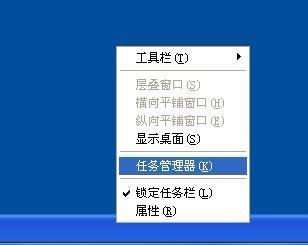
弹出的Windows 任务管理器界面切换到“进程”选项卡
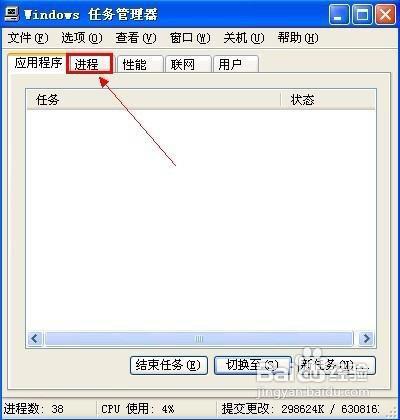
单击“查看”菜单中的“选择列”

打开选择列对话框,勾选“PID(进程标识符)”,单击“确定”并关闭Windows 任务管理器窗口
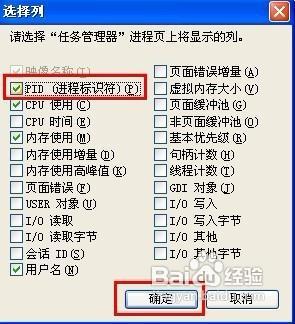
现在在“进程”选项卡下的列表框就能看到每个进程的PID
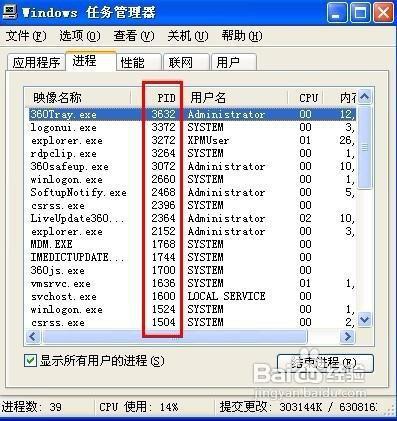
方法2

单击“开始”菜单,单击“运行”命令,在打开的运行对话框中输入“cmd”命令,单击“确定”按钮,打开命令提示符程序

在命令行模式下输入“tasklist”,按回车键
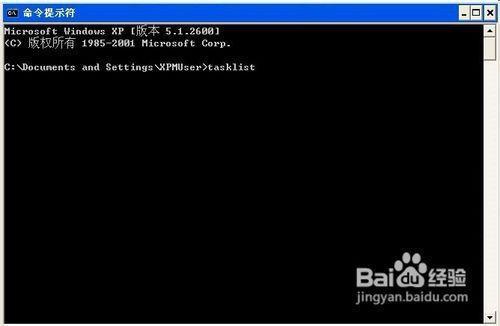
回车后就能列出所有进程的PID
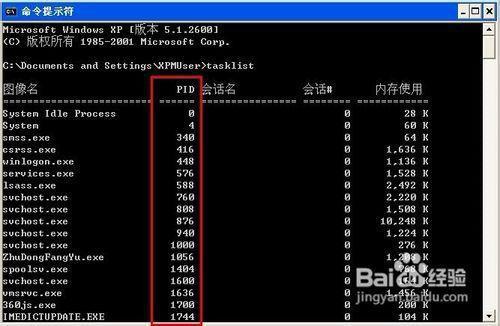
方法3
新建一个文本文档,然后打开新建的文本文档,将下面的代码复制进去
Dim Wmi, A
Set Wmi = GetObject("Winmgmts:{impersonationLevel=impersonate}!\.ootcimv2")
Set A = Wmi.Execquery("Select * From Win32_Process")
For Each B In A
Wscript.echo B.ProcessID & VbTab & B.Name
Next
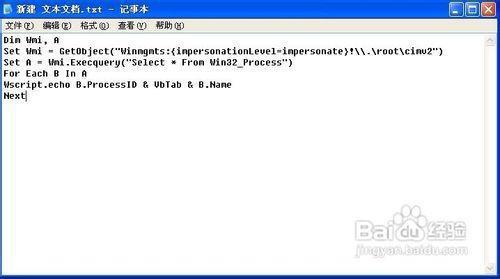
然后将文件保存为扩展名是vbs的任意名称,最后运行该脚本文件就能查看到所有进程的PID

THE END





